Cài EA vào MT4 để giao dịch là cách hữu hiệu giúp cho các trader tự động hóa giao dịch của mình, qua đó giảm thiểu cảm xúc và tăng tính kỷ luật trên thị trường Forex. Trong bài viết dưới đây, ReviewsanFX sẽ hướng dẫn bạn chi tiết từng bước về cách cài EA vào MT4 đơn giản, nhanh chóng nhất. Tham khảo ngay nhé!
Tổng quan về EA trong MT4
EA trong MT4 là gì?
Expert Advisor (EA) trong MT4 là một phần mềm được lập trình sẵn bằng ngôn ngữ MQL4, cho phép tự động hóa các hoạt động giao dịch trên thị trường Forex. Hay nói cách khác, EA giống như một “trợ lý ảo” có khả năng phân tích dữ liệu, đưa ra tín hiệu mua – bán, thậm chí trực tiếp đặt lệnh và quản lý lệnh thay cho trader.
- EA hoạt động dựa trên các thuật toán và chiến lược giao dịch đã được tích hợp sẵn.
- Trader có thể lập trình EA hoặc mua từ các nhà phát triển uy tín.
- Mỗi EA thường gắn liền với một chiến lược cụ thể như scalping, hedging hay martingale.

>>Tham khảo thêm:
- Phần mềm MetaTrader 4 là gì? Link tải và cài đặt MT4 PC, IOS
- MT4 có thực sự là nền tảng dễ dùng như lời đồn?
- Cách chốt lời và cắt lỗ trên MT4 cho nhà đầu tư
- Hướng dẫn cách tải phần mềm MT4 LiteFinance về máy tính và điện thoại
Ưu, nhược điểm khi sử dụng EA trên MT4
Ưu điểm:
- Tự động hóa giao dịch: EA có thể thực hiện các lệnh mua/bán 24/5 mà không cần trader giám sát liên tục.
- Loại bỏ yếu tố cảm xúc: Các quyết định giao dịch hoàn toàn dựa trên thuật toán, tránh tình trạng “trader cảm tính”.
- Tốc độ xử lý nhanh: EA phản ứng tức thì với tín hiệu thị trường, giảm độ trễ trong khớp lệnh.
- Đa dạng chiến lược: Trader có thể cùng lúc chạy nhiều EA để thử nghiệm các chiến lược khác nhau.
Nhược điểm:
- Phụ thuộc vào thuật toán: Nếu chiến lược trong EA kém hiệu quả, kết quả giao dịch cũng sẽ không tốt.
- Không thích ứng linh hoạt: EA hoạt động theo quy tắc cứng nhắc, có thể không phù hợp khi thị trường biến động bất thường.
- Rủi ro từ nguồn EA không uy tín: Dùng EA crack hoặc mua từ nguồn thiếu minh bạch dễ gặp rủi ro bảo mật hoặc thua lỗ.
Hướng dẫn mua EA Robot
Thị trường Forex ngày nay vô cùng phát triển. Nơi đây hiện đang là kênh buôn bán màu mỡ đối với các đơn vị sáng lập. Do đó, trader có thể lựa chọn mua EA Robot bằng các phương thức như:
- Mua EA robot từ những lập trình viên, họ sẽ sáng tạo và hình thành EA robot theo đúng như nhu cầu của bạn.
- Trader nếu muốn tiết kiệm chi phí thì có thể xem xét mua EA robot từ những người quen đã dùng và bán lại với giá rẻ hơn.
- Nếu nói đến nơi bán nhiều EA robot trên thị trường Forex để bạn có thêm sự lựa chọn thì không thể không nhắc đến MQL5. Đây là một trang cộng đồng đã phát hành 2 nền tảng giao dịch nổi tiếng MT4 và MT5.
Tuy nhiên, với 2 cách mua EA đầu tiên thì trader rất dễ bị đối phương lừa đảo. Đồng thời, giá cũng không được niêm yết trên thị trường song người bán thường “phóng đại” quy mô chức năng của EA robot lên. Do đó, để an toàn thì nhiều trader đã lựa chọn download robot forex miễn phí tại trang MQL5.
- MT4 vs MT5: Nền tảng MetaTrader nào tốt hơn?
- Backtest Forex là gì? Hướng dẫn cách Backtest Forex trên MT4/TradingView
- Nền tảng giao dịch nào có tốc độ khớp lệnh nhanh?
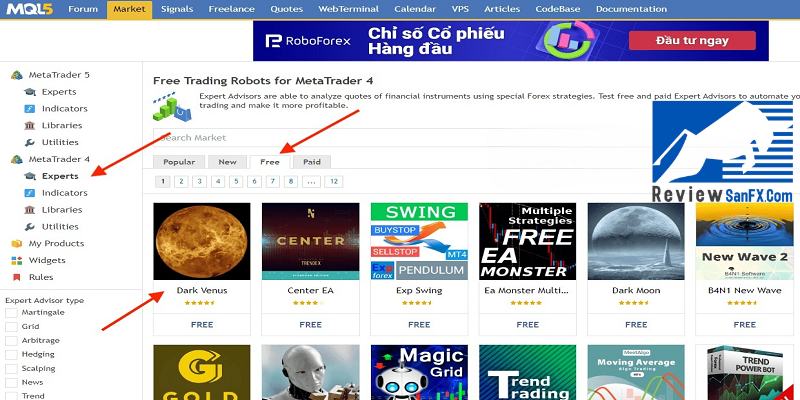
Để mua Forex EA miễn phí trên MQL5, các bạn thực hiện như sau:
- Bước 1: Truy cập vào trang MQL5 -> Chọn mục Market -> Chọn mục Free. Tại đây, sẽ có rất nhiều loại EA giao dịch tự động từ đơn giản cho đến phức tạp để bạn lựa chọn.
- Bước 2: Đọc kỹ các mô tả, cách thức hoạt động cũng như những đánh giá từ người dùng trước đó về robot EA.
- Bước 3: Bấm vào mục Download để tải EA.
Cách cài EA vào MT4
Khi muốn cài EA vào MT4, trader có thể thực hiện theo hai hướng. Cách thứ nhất là tải trực tiếp từ thư viện chính thức MQL5, khi đó EA sẽ được đồng bộ ngay với tài khoản giao dịch, giúp quá trình cài đặt diễn ra nhanh chóng. Cách còn lại là cài đặt EA từ các nguồn cung cấp bên ngoài.
Ở phần nội dung hướng dẫn cách cài EA vào MT4 bên dưới, để cho dễ hình dung thì ReviewsanFX sẽ lấy ví dụ về EA có tên “Dark Venus” để cài đặt vào phần mềm MT4 nhé.
Cài đặt EA từ MQL5
Để cài đặt EA từ MQL5 vào phần mềm giao dịch Metatrader 4, đầu tiên trader cần phải đăng nhập tài khoản MQL5 trên MT4.
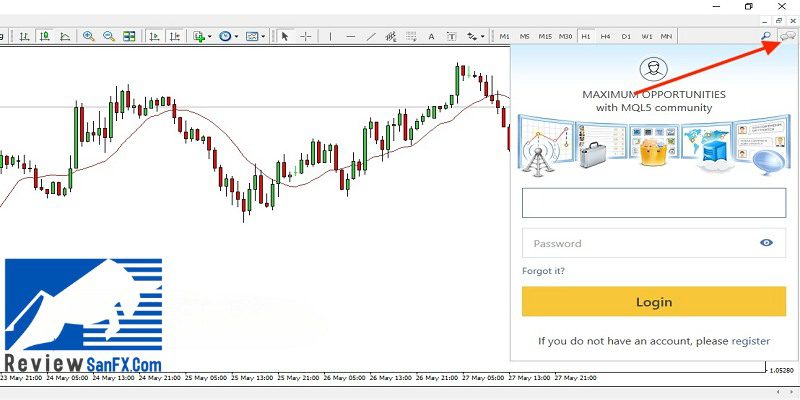
Trader vào phần được đánh dấu chỉ mũi tên màu đỏ giống như hình ở trên. Tại đây, hệ thống sẽ hiện ra phần đăng nhập vào tài khoản MQL5, trader hãy điền Username và Password rồi sau đó nhấn Login là sẽ hoàn tất.
Tiếp đến, trader cần quay lại MQL5 với EA “Dark Venus” mà chúng ta đã chọn trước đó.
Trader nhấn chọn vào nút Download.
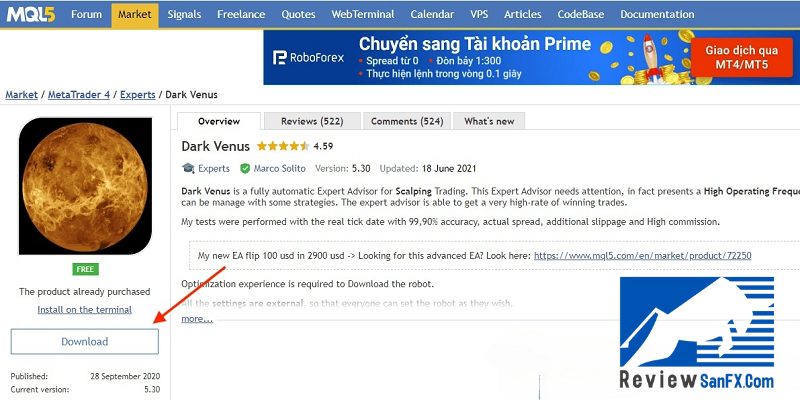
Bước tiếp theo, nhấn chọn vào phần “Yes, I have MetaTrader 4”.
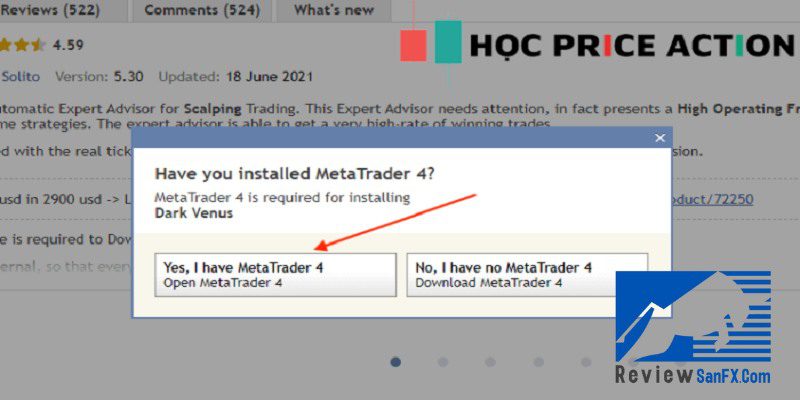
Tiếp tục bạn nhấn chọn “Mở MetaTrader”.
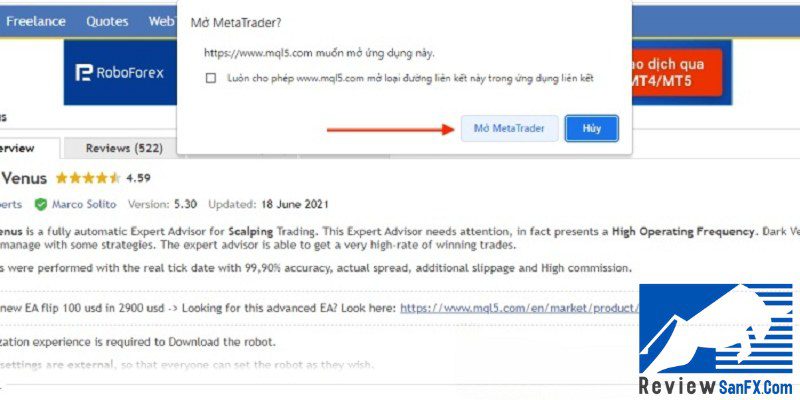
Sau đó, phần mềm MT4 sẽ được mở lên. Lúc này, trader sẽ thấy là EA “Dark Venus” đã được cài đặt thành công và nó đã hiện diện trong danh sách EA ở khung cửa sổ Navigator.
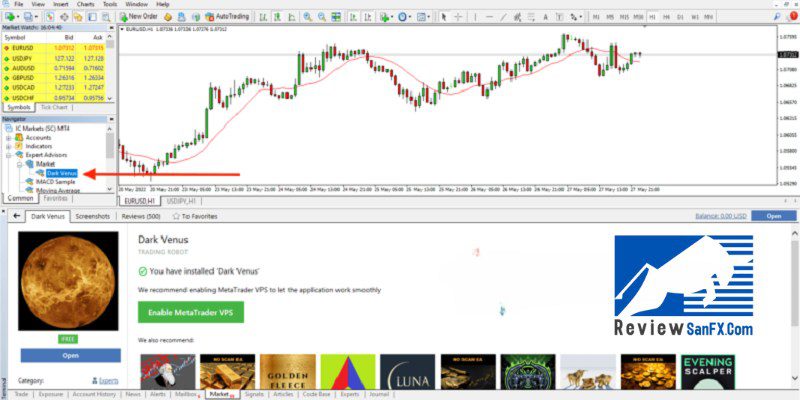
Cài đặt EA trực tiếp trên phần mềm MT4 từ nguồn MQL5
Trader cũng có thể vào trực tiếp trên phần mềm MT4 tại thẻ Market nó cũng chứa các EA như trên trang MQL5.com.
Trader nhấn vào thẻ Market ở thanh toolbar bên dưới. Sau đó, chọn vào thẻ Expert để có thể cài đặt EA.
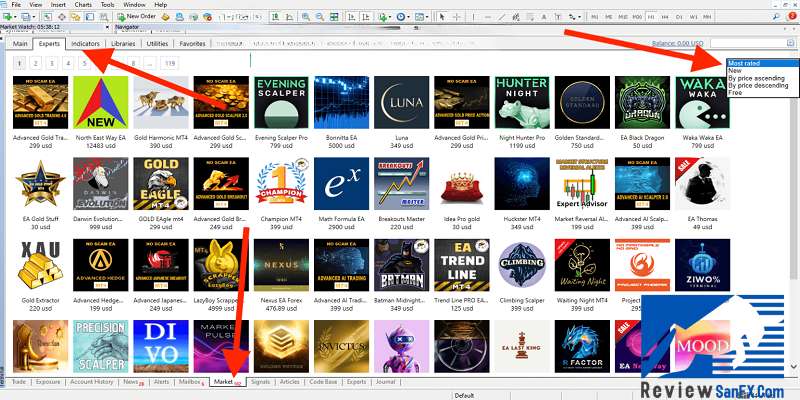
Bên cạnh đó, trader có thể lọc theo ý muốn của mình với mục tùy chọn ở góc trên bên phải. Nó sẽ gồm có:
- Most rate: Là những EA và chỉ báo được bình chọn nhiều nhất
- New: Là những EA và chỉ báo mới
- By price ascending: Sắp xếp theo giá tăng dần
- By price Descending: Sắp xếp theo giá giảm dần
- Free: Đó là những EA và chỉ báo miễn phí bạn có thể tha hồ lựa chọn và thử nghiệm.
Cài đặt EA từ các nguồn khác
Nếu là EA từ các nguồn khác, trader sẽ có một File để download chúng về máy. Sau đó, trader sẽ tiến hành cài EA vào MT4 như sau:
Trader nhấn vào menu File chọn Open Data Folder.
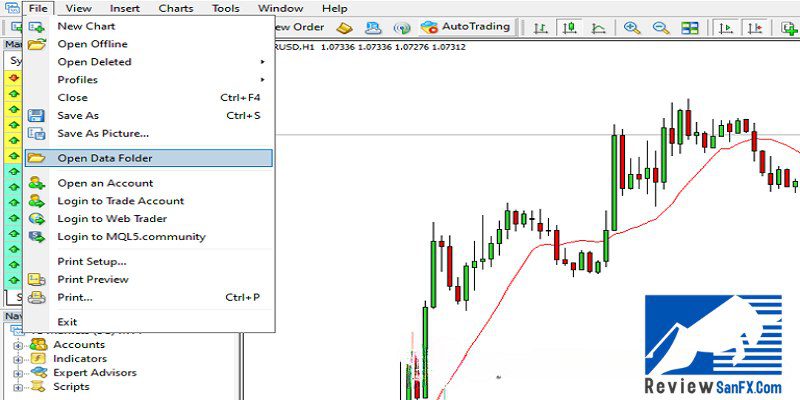
Tiếp theo, hệ thống sẽ hiện file dữ liệu nguồn của phần mềm MT4, trader sẽ chọn tiếp theo đường dẫn MQL4 —> Experts để vào file lưu trữ các EA của MT4.
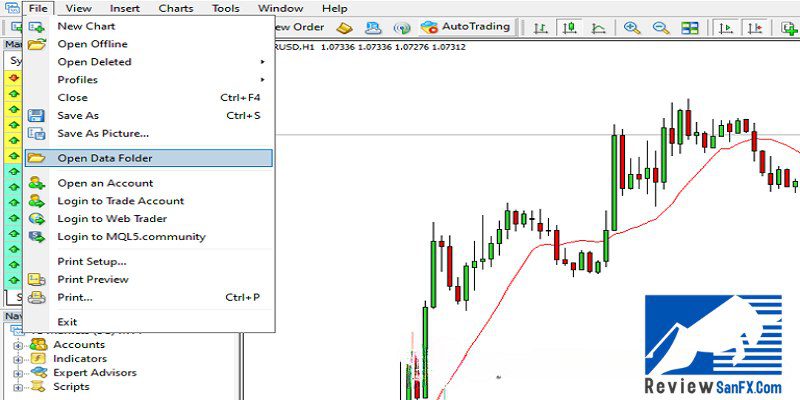
Tiếp tục, trader mở thư mục chứa EA vừa mới tải về và kéo sang thư mục gốc của MT4.
Khi cài đặt EA vào MT4 thành công, màn hình sẽ hiển thị như hình bên dưới đây.
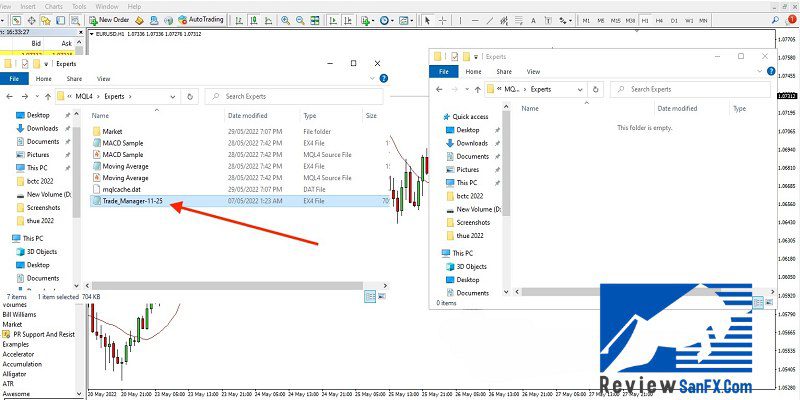
Sau đó, trader sẽ khởi động lại phần mềm MT4 hoặc có thể nhấn chuột phải vào mục Expert Advisor rồi nhấn Refresh để phần mềm cập nhật EA vừa mới cài đặt.
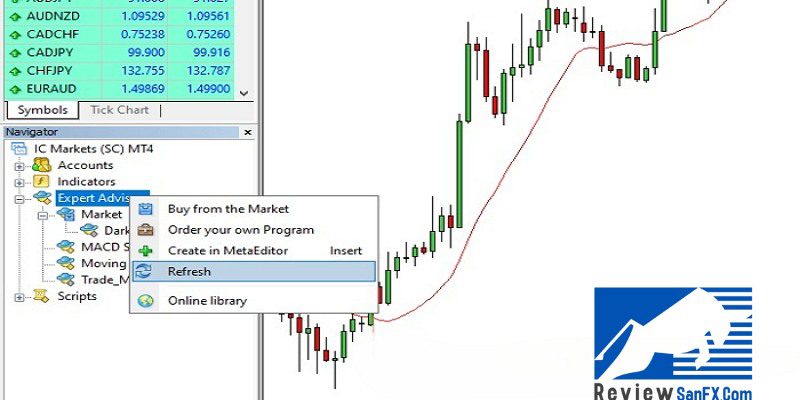
Sau đó thì chúng ta đã thấy EA vừa mới cài đặt đã xuất hiện trong danh mục EA ở cửa sổ Navigator.
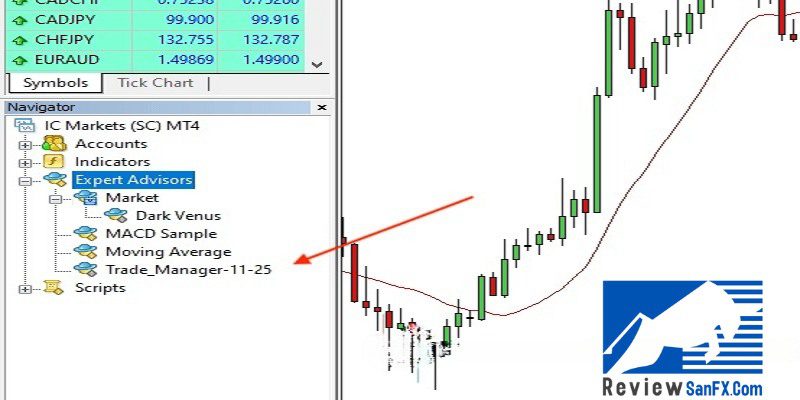
Hướng dẫn cách sử EA trong MT4
Trước tiên, trader nhấp đuôi chuột vào EA mà bạn muốn cài đặt hoặc có thể kéo EA thả vào màn hình biểu đồ và nó sẽ hiện ra thông báo như hình bên dưới, trader nhấn sang tab Common.
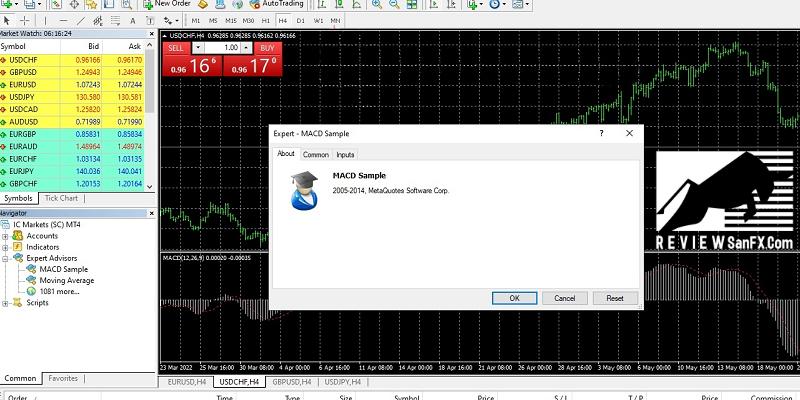
Ở đây, để có thể tiến hành giao dịch tự động được, thì trader cần phải lưu ý là tick chọn vào phần “Auto live trading”. Đa số các trader thường không chú ý đến điều này.
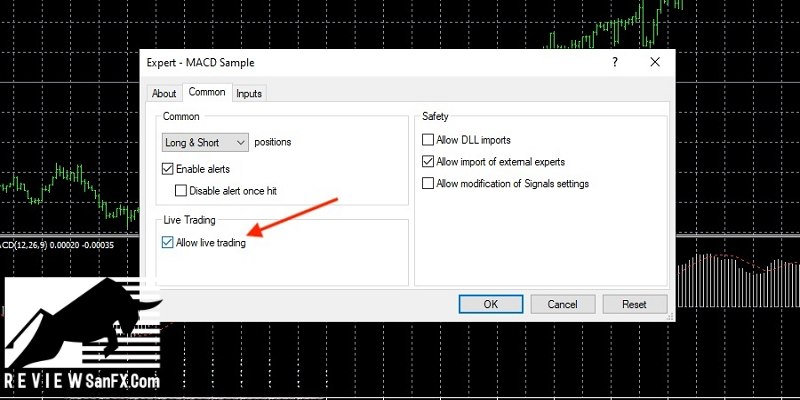
Ở Tab Inputs, nó cho phép các bạn điều chỉnh một vài thông số đầu vào để quản lý lệnh giao dịch theo đúng như ý muốn của mình. Hoàn tất các bạn nhấn vào nút “OK”.
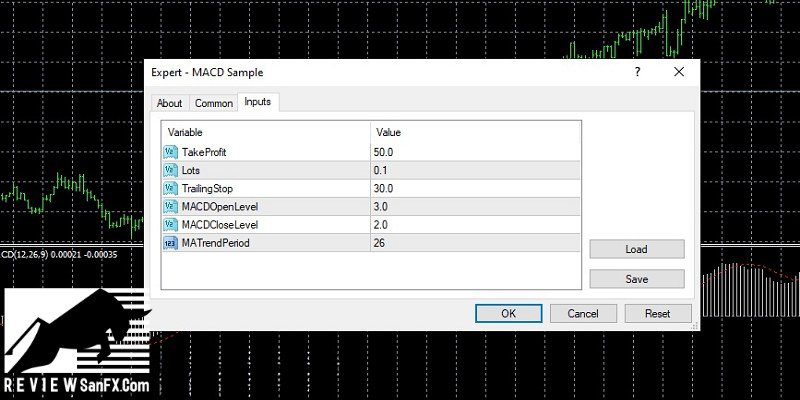
Như vậy là bạn đã cài đặt EA vào biểu đồ giá trên MT4 thành công. Tuy nhiên, chế độ giao dịch tự động lúc này vẫn chưa thể hoạt động được đâu. Cho nên, để EA có thể giao dịch tự động thì trader phải nhấn vào nút “Auto Trading” và EA sẽ bắt đầu hoạt động.

Trường hợp trader muốn delete EA ra khỏi biểu đồ giá, thì cách thực hiện như sau:
Nhấp chuột phải vào biểu tượng của EA ở góc bên phải màn hình, sau đó chọn Expert Advisor —> chọn Remove.
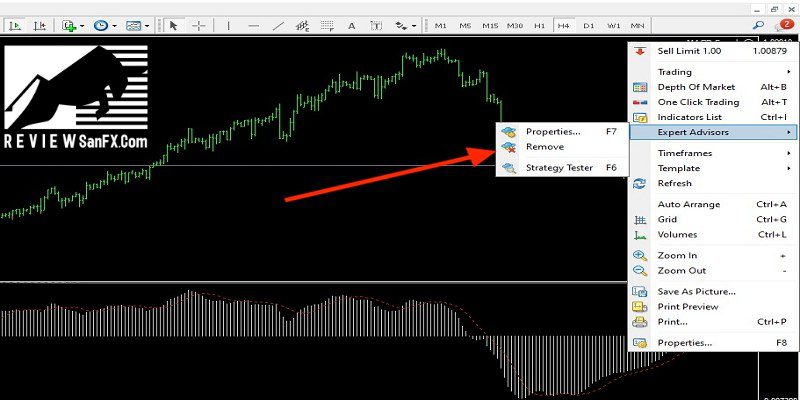
Để EA có thể hoạt động được xuyên suốt thì trader cần phải để máy mở liên tục cũng như là phần mềm MT4 cũng phải được mở liên tục như thế. Tuy nhiên, máy tính thông thường của chúng ta không thể nào đáp ứng được yêu cầu này, cho nên trader cần phải sử dụng đến máy chủ ảo (VPS). Nhờ đó, trader mới có thể cài đặt MT4 và để cho nó chạy xuyên suốt 24/24 mà không sợ bị gián đoạn hay gặp lỗi mạng, máy hư hỏng hoặc là cúp điện…
Phần kết
Hy vọng qua bài viết này, bạn đã nắm vững cách cài EA vào MT4 một cách thành thạo. Việc cài đặt EA không hề phức tạp như bạn nghĩ, chỉ cần làm theo đúng các bước hướng dẫn, bạn sẽ có thể tự động hóa giao dịch một cách dễ dàng. Chúc bạn thành công với công cụ mạnh mẽ này và đạt được nhiều lợi nhu nhuận trên con đường trading của mình!

